Wacom Cintiq Pro 22의 기능
본 페이지의 주제
그림 가이드
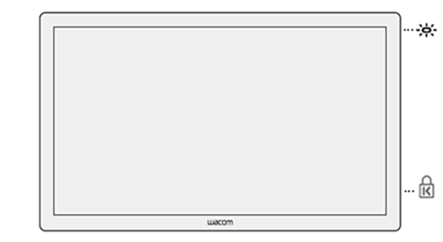
|
|
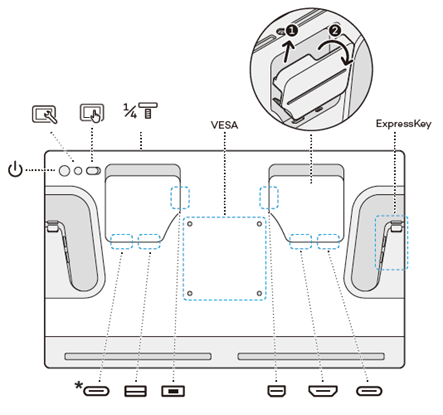 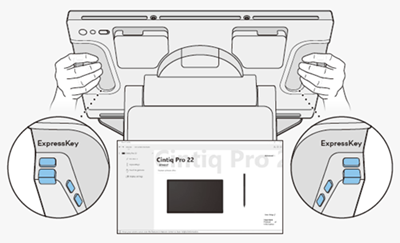
|
|
기능 설명
| 그림 | 기능 | 설명 |
|---|---|---|
| 상태표시 LED | 이 표시등은 Cintiq Pro 22의 전원 상태 및 펜이 연결되어 있는지 나타냅니다. 표시등의 색:
|
|
| Kensington 보안 슬롯 | 이 슬롯은 책상과 같은 특정 위치에 액정 타블렛을 고정시키는 잠금 케이블을 연결하는 데 사용할 수 있습니다. | |
| 전원 버튼 | 장치를 켜고 끄려면 전원 버튼을 누릅니다. | |
| 내장형 디스플레이 설정 버튼 | Cintiq Pro의 내장 디스플레이 컨트롤을 사용하여 다양한 디스플레이 설정을 조정할 수 있습니다.
중요: 귀하의 Cintiq Pro 디스플레이 설정은 이미 최적화되어 있습니다. 본 내장형 디스플레이 설정을 사용자 지정하는 것은 고급 기능입니다. |
|
| 터치 입력 | 온/오프 슬라이더로 터치 기능을 빠르게 켜거나 끌 수 있습니다. | |
| 액세서리 어태치먼트 | Pro Pen 3 트레이(제품에 포함) 또는 익스텐션 테이블(Wacom e-스토어에서 구매 가능) 또는 타사 어태치먼트를 선택적으로 부착할 수 있습니다. | |
| VESA | 마운팅 홀을 사용하여 Cintiq Pro 22 스탠드(Wacom e-스토어에서 구입 가능) 또는 VESA 100mm x 100mm 표준에 부합하는 타사 스탠드나 암을 부착할 수 있습니다. | |
| ExpressKey | 8개의 사용자 지정 가능한 ExpressKey를 사용하여 시간 절약 동작을 활성화할 수 있습니다. | |
| USB-C 는 그래픽 입력을 지원합니다. |
귀하의 컴퓨터에 비디오 출력을 지원하는 USB-C 포트가 있을 경우, 이 포트를 사용하여 컴퓨터에 연결하십시오.
팁: 귀하의 컴퓨터에 비디오 출력을 지원하는 USB-C 포트가 없을 경우, 이 포트를 마우스 또는 키보드 연결에 사용할 수 있습니다. |
|
| USB-A | 이 포트를 사용하여 키보드, 마우스 등을 연결할 수 있습니다. | |
| Mini DisplayPort | 귀하의 컴퓨터에 그래픽 출력을 지원하는 USB-C 포트가 없지만 DisplayPort가 있는 경우, 이 포트를 사용하십시오. | |
| HDMI 포트 | 귀하의 컴퓨터에 그래픽을 지원하는 USB-C 포트가 없지만 HDMI 포트가 있는 경우, 이 포트를 사용하십시오. | |
| USB-C (그래픽 지원하지 않음) |
귀하의 컴퓨터에 그래픽을 지원하는 USB-C 포트가 없으며 HDMI 포트, DisplayPort 또는 USB-A가 있는 경우, 이 포트를 사용하십시오. | |
팁: 컴퓨터에 연결을 참조하여 Cintiq Pro를 컴퓨터에 연결하는 방법에 관한 더 자세한 정보를 알아보십시오.
| | 내 정보 공유 안 함 | | 쿠키 | | 이용 약관 | | 개인정보 보호정책 |